
Quando você tem convidados que desejam usar seuWi-Fi, você deseja fornecer a eles ... mas pode não querer que eles acessem os outros dispositivos da sua rede. O Google WiFi simplifica bastante a criação de uma "rede de convidados" que lhes dá acesso à Internet, mas os impede de acessar seus arquivos de rede locais ou outros dispositivos em rede.
RELACIONADOS: Como configurar o sistema WiFi do Google
Esse recurso é especialmente útil se você compartilhararquivos na rede da sua casa que podem conter informações confidenciais. É verdade que você provavelmente confia em quem você permite especificamente na sua rede Wi-Fi, mas nunca pode ser muito cauteloso.
Para começar, abra o aplicativo Google WiFi no seu telefone e toque na guia com o ícone de roda dentada das configurações e três outros círculos.

Toque em "Convidado Wi-Fi" na parte inferior.

Toque em “Next” no canto inferior direito.

Atribua um nome e uma senha à rede Wi-Fi de seu convidado e, em seguida, pressione "Avançar".

Toque em “Next” quando a próxima tela aparecer.

Nesta tela, você pode permitir que certos dispositivossua rede Wi-Fi principal para estar acessível em sua rede Wi-Fi de convidado. Portanto, se você tiver uma unidade de armazenamento em rede, poderá selecioná-la nesta lista para que os convidados possam acessar a unidade, se quiserem. Depois de selecionar os dispositivos, toque em "Criar" na parte inferior ou pressione "Ignorar" se não quiser fazer isso.

Reserve alguns minutos para o aplicativo criar sua rede Wi-Fi de convidado.

Depois que sua rede Wi-Fi de convidado for criada, pressione"Concluído" na próxima tela. Se você disponibilizou dispositivos para acesso de usuários convidados, eles podem fazer isso visitando on.here. Atualmente, apenas o Philips Hue é suportado, mas permite que os hóspedes controlem suas luzes, mesmo que não tenham o aplicativo Hue configurado no telefone.

Clique em "Concluído" novamente.
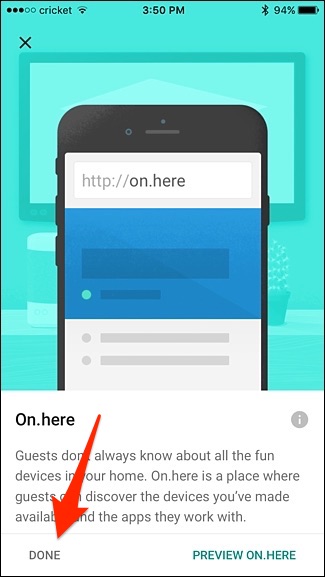
Na próxima tela, você pode tocar em "Compartilhar" para enviar as informações da sua rede Wi-Fi para outros usuários, enviando um texto ou e-mail.

No final, talvez você não precise ter constantementesua rede Wi-Fi de convidado em execução, pois a maioria dos seus convidados pode ser confiável no Wi-Fi principal, mas naqueles momentos em que você não deseja que arquivos ou dispositivos em rede estejam disponíveis, criando uma rede Wi-Fi de convidado separada é o caminho a percorrer.








